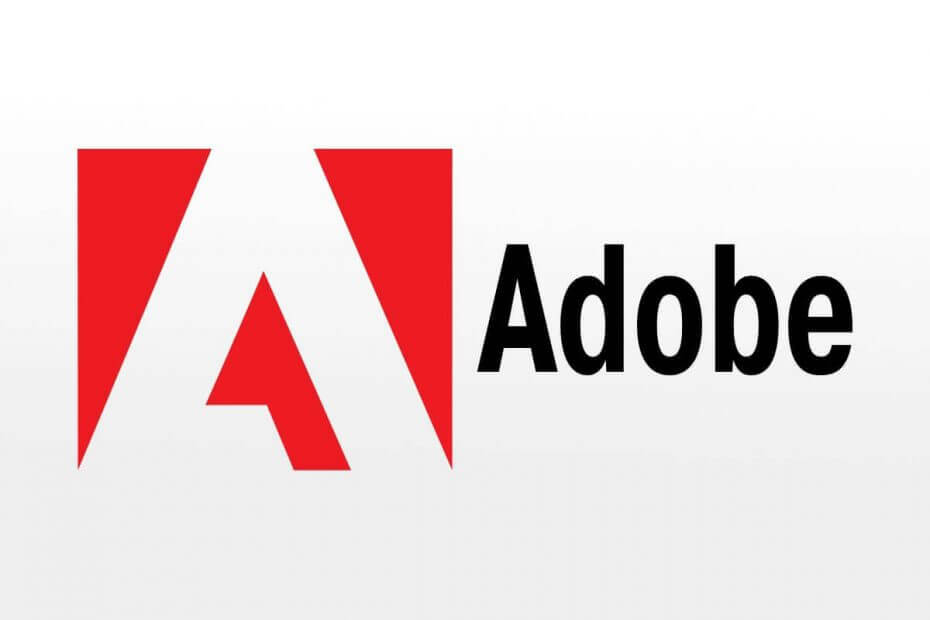
Ovaj softver će održavati i pokretati upravljačke programe, čime će se zaštititi od uobičajenih računalnih pogrešaka i kvara hardvera. Provjerite sve svoje upravljačke programe u 3 jednostavna koraka:
- Preuzmite DriverFix (ovjerena datoteka za preuzimanje).
- Klik Započni skeniranje pronaći sve problematične upravljačke programe.
- Klik Ažuriranje upravljačkih programa kako biste dobili nove verzije i izbjegli kvarove u sustavu.
- DriverFix je preuzeo 0 čitatelji ovog mjeseca.
Adobe internetske usluge pružaju osnovnu podršku korisnicima opsežnog Adobeovog paketa rješenja za dizajn i kreativnost. Međutim, portal je ponekad nedostupan i korisnici ga primaju Došlo je do problema s povezivanjem s Adobeom na mreži poruka o pogrešci.
Kako mogu ispraviti pogrešku u vezi s Adobeom?
- Isključite softver za zaštitu sustava
- Onemogućite svoj vatrozid
- Provjerite jeste li stvarno povezani s Internetom
- Dodajte Adobe.com kao pouzdanu web lokaciju
- Postavite točne postavke sistemskog sata
- Pokrenite računalo u sigurnom načinu
1. Isključite softver za zaštitu sustava
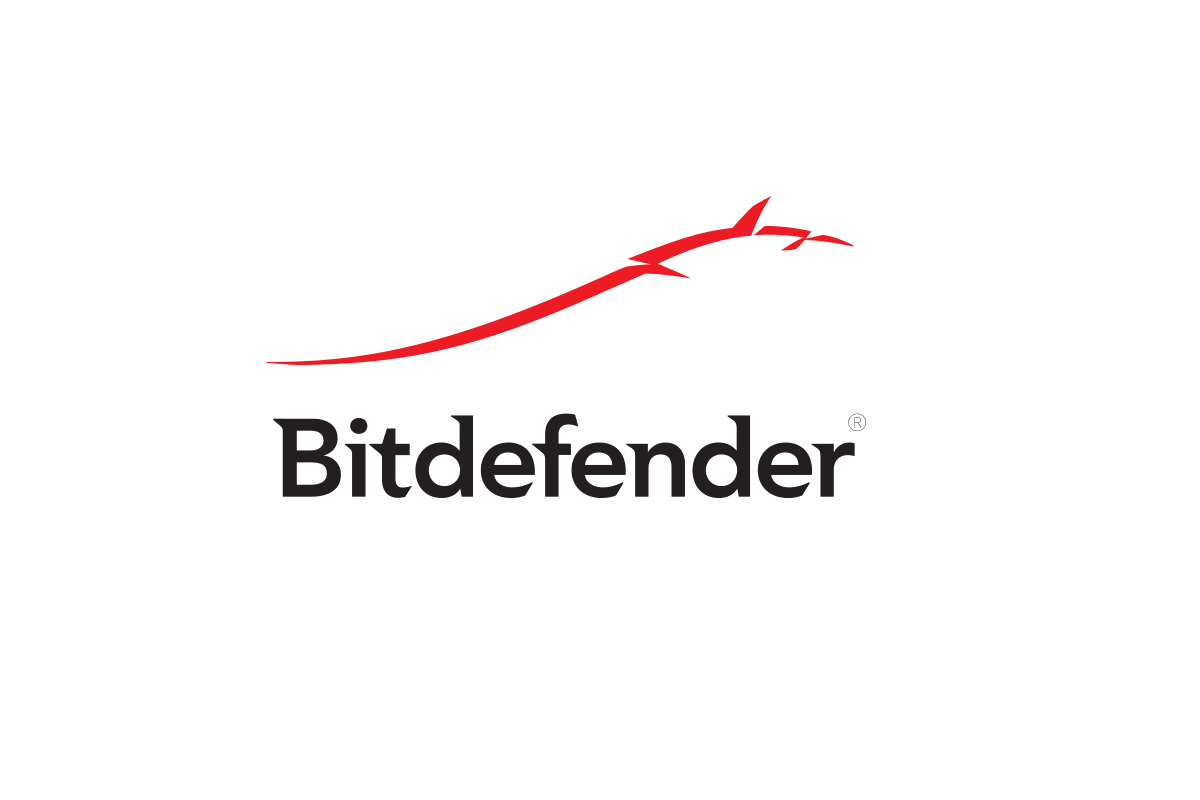
Softver za zaštitu sustava može spriječiti otvaranje različitih internetskih usluga Adobe.com. Razmislite o isključivanju. Međutim, pokretanje računala bez zaštite čini vaš stroj neizmjerno ranjivim na prijetnje pa vam preporučujemo da što prije ponovno omogućite antivirusni program.
Ako je problem vaš antivirus, razmislite o prelasku na siguran i pouzdan antivirus kao što je Bitdefender.
2. Onemogućite svoj vatrozid
Vatrozid ponekad može uzrokovati Došlo je do problema s povezivanjem s Adobeom na mreži pogreška. Pokušajte privremeno onemogućiti svoj Vatrozid za Windows.
-
Pritisnite Početak dugme i odaberite Postavke.
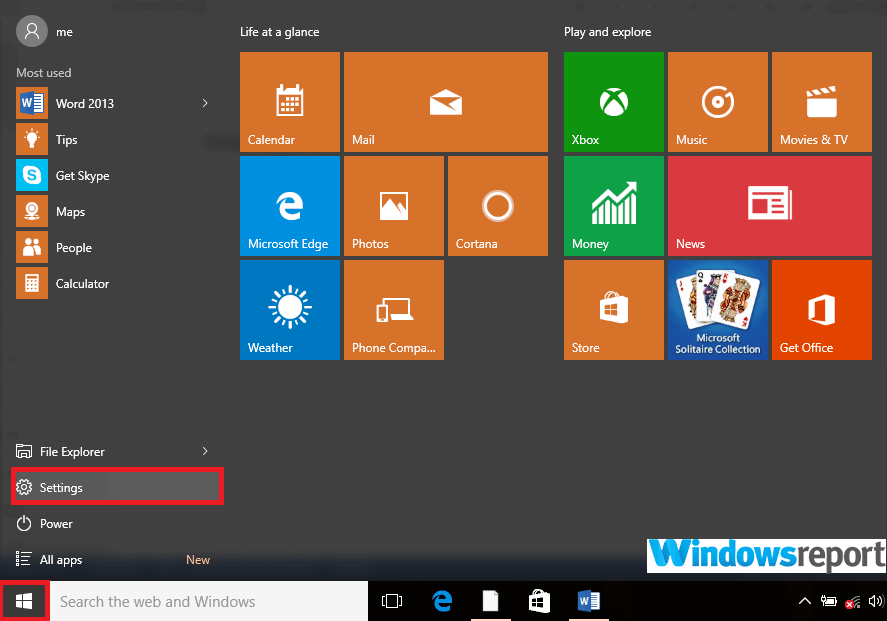
- Tip Vatrozid u okvir za pretraživanje postavki i dodirnite Provjerite status vatrozida.
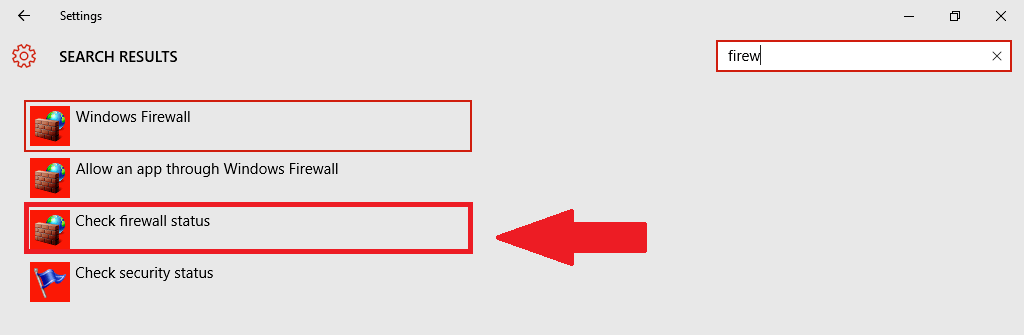
- Zatim odaberite Uključite / isključite vatrozid.
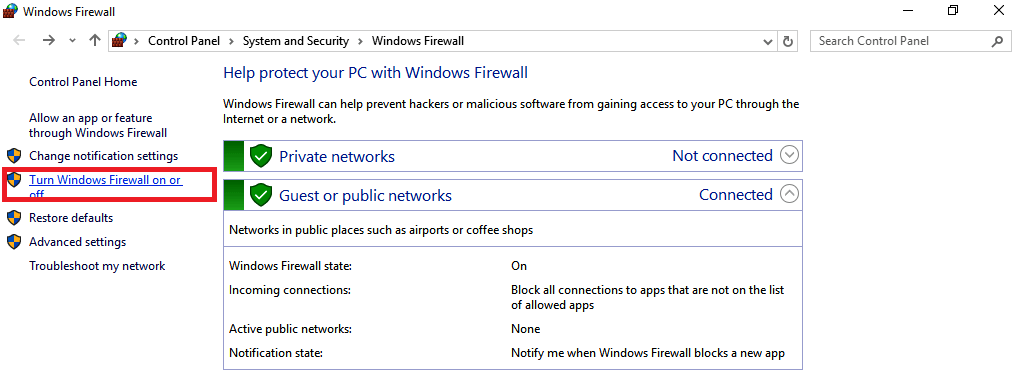
-
Zatim odaberite Isključite Windows vatrozid pod to dvoje odjeljci (privatni i javni).
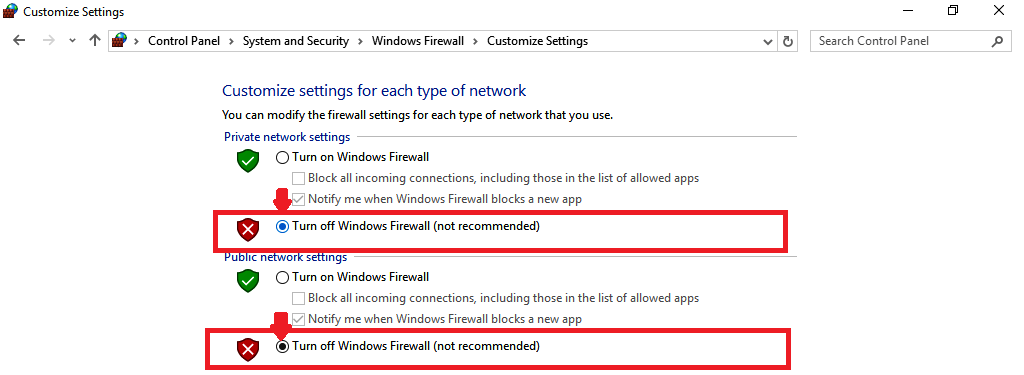
Istodobno kliknite Dopusti opciju bilo kada primite sigurnosno upozorenje kad god se pokušate povezati s internetskim mjestima Adobe.
Ako vodite drugačiji vatrozid proizvoda, provjerite upute na web mjestu proizvođača.
3. Provjerite jeste li stvarno povezani s Internetom
Ponekad Došlo je do problema s povezivanjem s Adobeom na mreži grešku uzrokuje vaša internetska veza.
To je ono što trebate učiniti:
Idite na adresnu traku preglednika i upišite drugo web mjesto poput Google.com. Otvara li se? Ako nije, možda ćete jednostavno trebati popraviti trenutnu internetsku vezu da biste vratili povezanost s Adobeom na mreži. Vidjeti kako popraviti internetsku vezu u sustavu Windows 10.
Također možete pokušati pokrenuti internetsku uslugu Adobe pomoću drugog računala koje se nalazi na istoj mreži. Ako i to ne uspije, možda ćete trebati riješiti problem s mrežom ili zatražiti pomoć administratora sustava.
- PROČITAJTE I: Rješenje: Windows 10 se ne može povezati s ovom mrežom
4. Dodajte Adobe.com kao pouzdanu web lokaciju
Ako Adobe.com postane pouzdana web lokacija, to bi vam moglo pomoći da se riješite Došlo je do problema s povezivanjem s Adobeom na mreži pogreška.
Internet Explorer
- Otvorena Internet Explorer.
- Pritisnite Alati (zupčanici)i pomaknite se prema dolje za odabir Internet opcije.
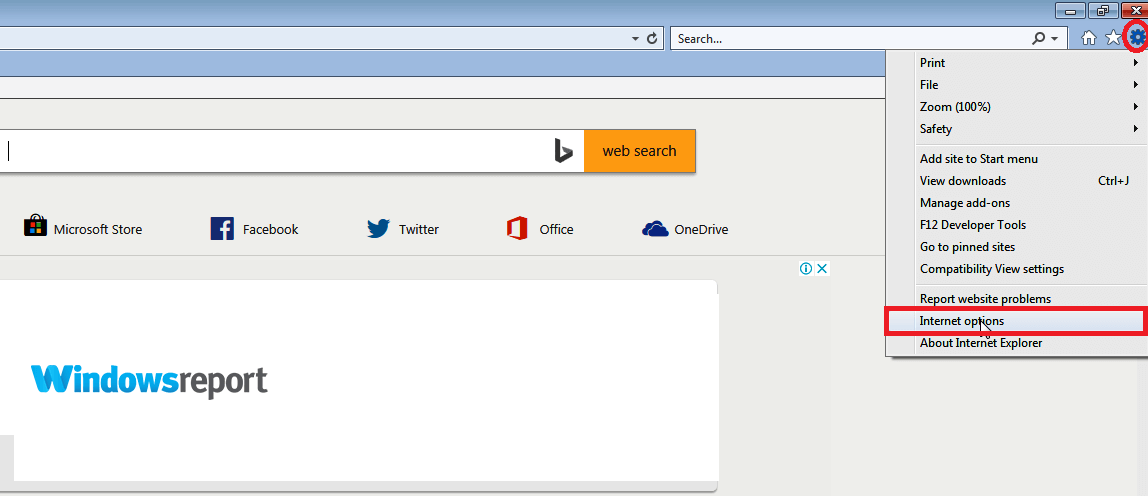
- Odaberite Sigurnost karticu, a zatim kliknite Pouzdane web lokacije.
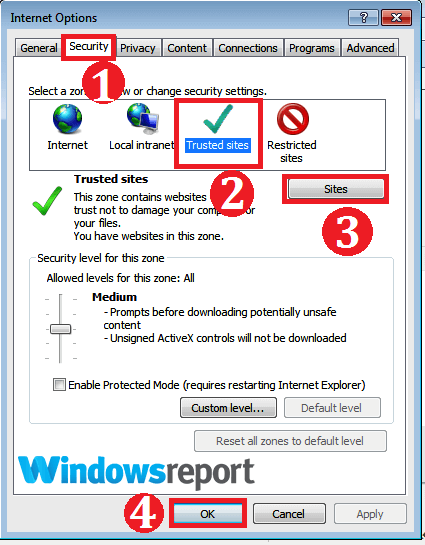
- Odaberite Stranice tab.
- Tip https://adobe.com pod, ispod Dodajte ovu web stranicu u zonu zatim Kliknite Dodati.
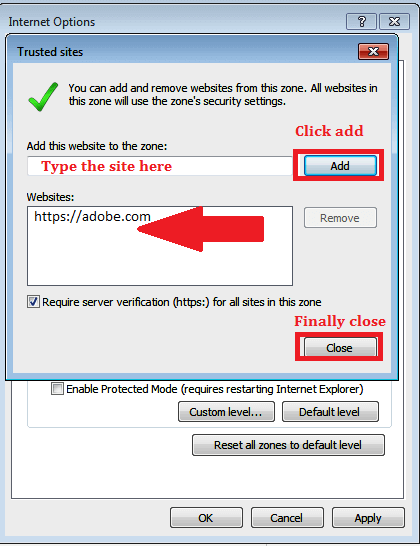
- Zatvoriti i kliknite Prijavite se. Izađi iz Internet opcije prozor.
Google Chrome
- U Krom, Klikni na Više tab (tri točke krajnje desno).
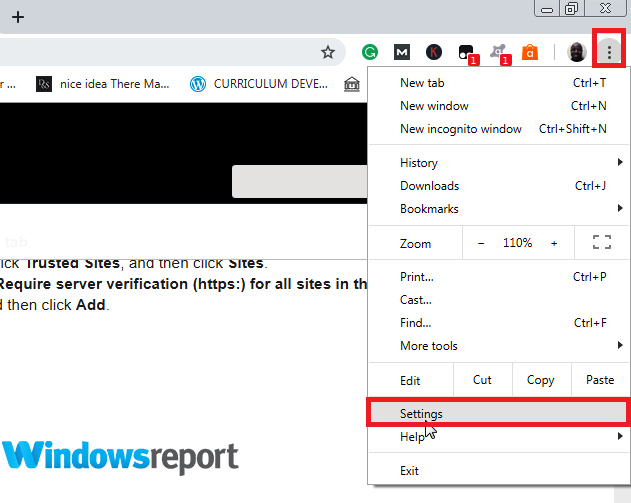
- Odaberi Postavke zatim se pomaknite prema dolje i kliknite na Napredna hiperveza.
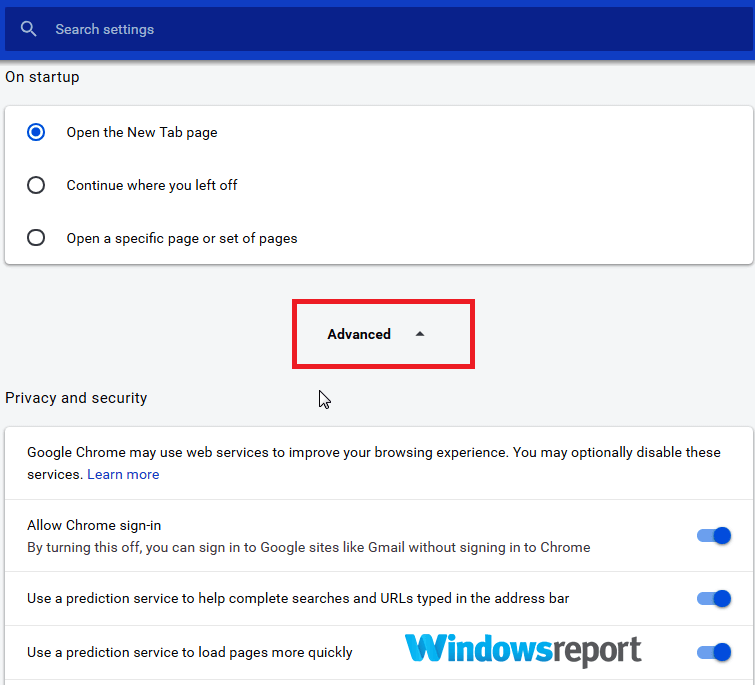
- Odaberi Promijeniti/Otvorena opunomoćenik postavke.
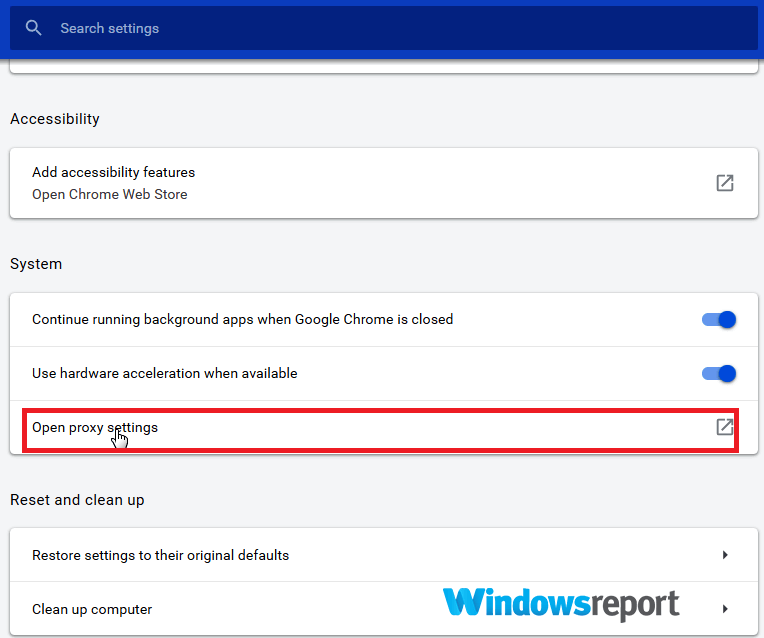
- Sada dodajte Adobeovu web stranicu na popis Pouzdane web stranice kao što smo vam pokazali u prethodnom odjeljku.
Firefox
- U Firefox, Klikni na 3 retka (gornji desni kut).
- Pomaknite se prema dolje i kliknite Opcije.
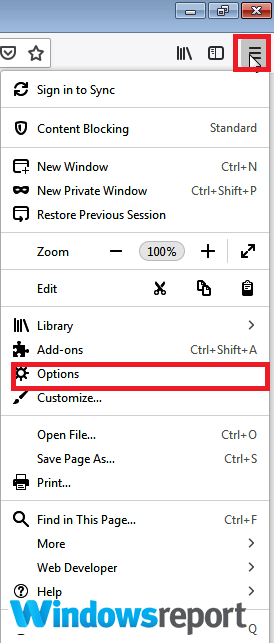
- Dodirnite Privatnost & Sigurnost.
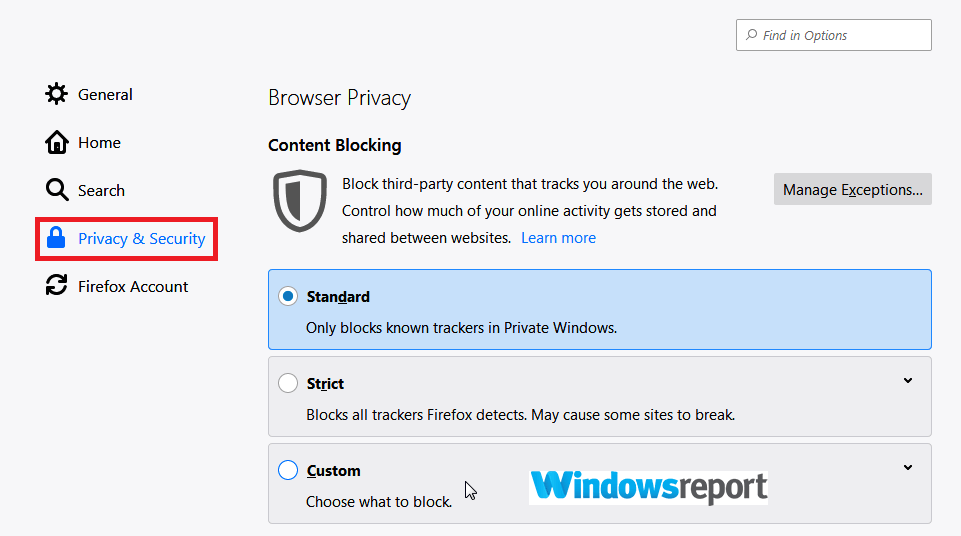
- Pomaknite se do Dopuštenja karticu i kliknite Iznimke.
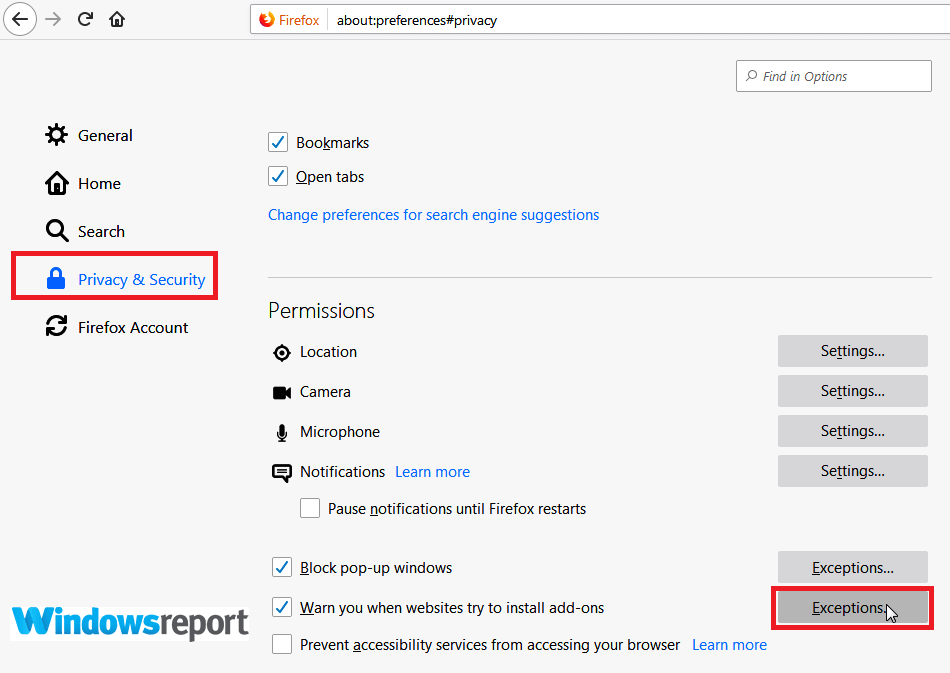
- Tip https://adobe.com zatim pritisnite Dopustite.
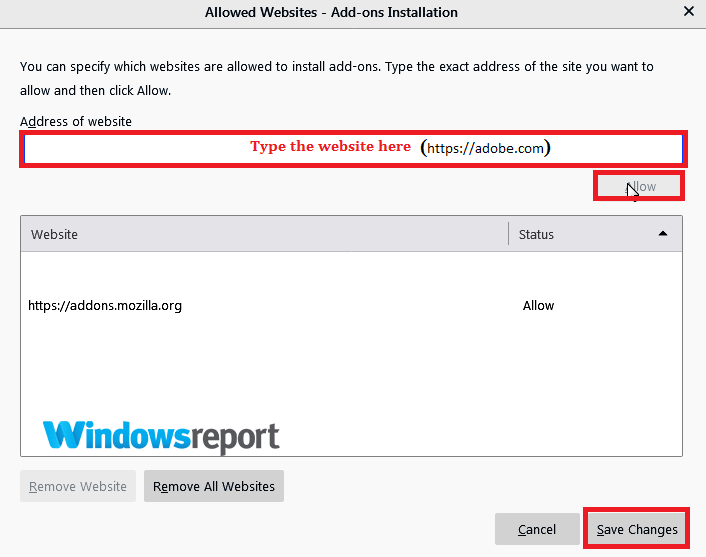
- Odaberite Spremi promjene.
5. Postavite točne postavke sistemskog sata
Postavke vremena ne utječu izravno na internetsku vezu, ali mogu učiniti da sigurnosni certifikati budu kategorizirani kao istekli ili nevaljani. To može dovesti do Došlo je do problema s povezivanjem s Adobeom na mreži i druge pogreške.
Da biste riješili problem, provjerite jesu li postavke datuma i vremena na vašem računalu ispravne. Ovdje je kako popraviti Windows 10 sat ako je pogrešan.
- PROČITAJTE I: Što mogu učiniti ako se Windows 10 vrijeme stalno mijenja?
6. Pokrenite računalo u sigurnom načinu
Pokretanje računala u Siguran način inhibirat će dugotrajne pogreške koje bi mogle biti uzrok Došlo je do problema s povezivanjem s Adobeom na mreži pogreška.
- Držite tipku Gumb za napajanje oko 10 sekundi za isključivanje računala.
- Ponovo pokrenite računalo i isključite ga dok se računalo pokreće u sustavu Windows.
- Ponovite ovo nekoliko puta za pokretanje računala u Okoliš za oporavak sustava Windows.
- Klik Rješavanje problema čim se Odaberite opciju otvara se zaslon.
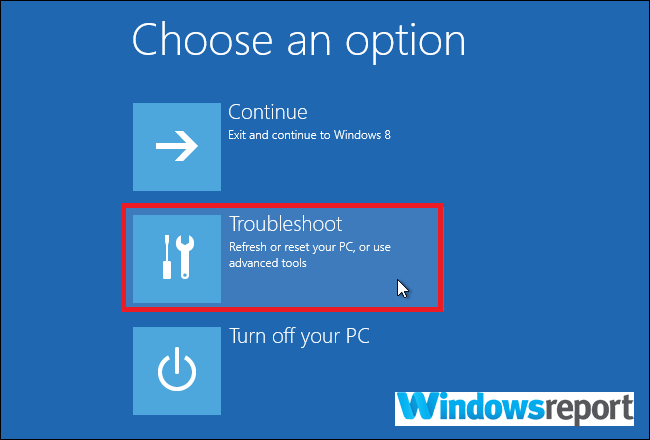
- Odaberi Napredne opcije.
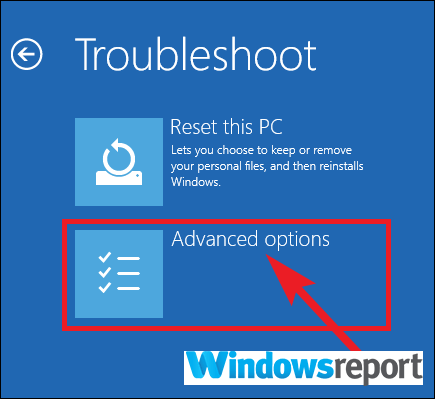
- Klik Postavke pokretanja i onda Ponovo pokrenite.
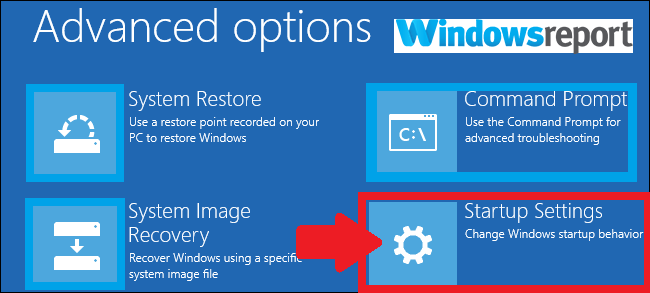
- Nakon ponovnog pokretanja stroja odaberite 4(ili F4) za ulazak u siguran način.
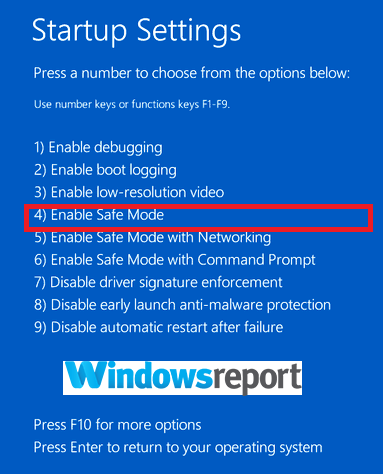
Sada možete testirati hoće li proći veza s Adobe online.
Došlo je do problema s povezivanjem s Adobeom na mreži može biti prilično dosadno, ali nadamo se da ste ga riješili pomoću jednog od naših rješenja.
PREPORUČENI ČLANCI:
- Kako ispraviti pogrešku sustava AdobeGCClient.exe u sustavu Windows
- Potpuni popravak: Adobeova pogreška 16 u sustavu Windows 10, 8.1, 7
- Ispravite pogrešku VPN Unlimited ‘Nema internetske veze’ zauvijek
![POPRAVAK: Došlo je do problema s čitanjem ovog dokumenta [Adobe pogreška]](/f/891d173e8ef31471507e1b5007f460e3.jpg?width=300&height=460)

![8 najboljih softvera za stvaranje knjižica poput profesionalaca [Vodič za 2021.]](/f/26a6152f7edf3ac9882b6f1b25a62ef5.jpg?width=300&height=460)